Win7系统无法使用VPN服务器,常见原因为配置错误或驱动问题。解决方法包括:检查网络连接设置、更新VPN客户端软件、安装驱动程序,或重置网络配置。具体步骤和详细解释请参考全文。
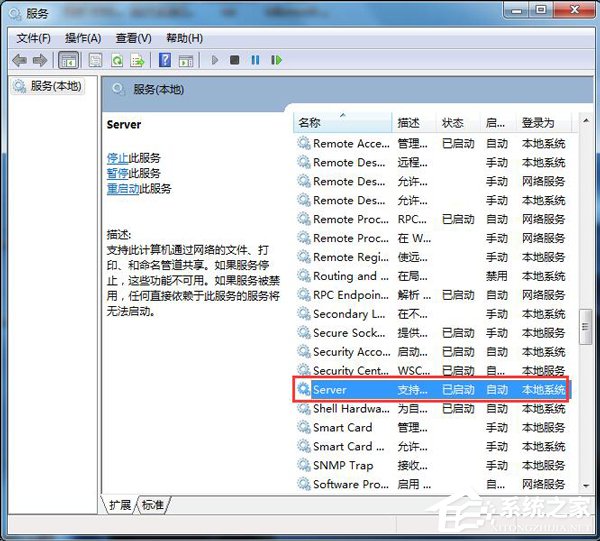
在互联网日益普及的今天,VPN已成为众多用户保障隐私安全、便捷访问国际资源的重要工具,一些用户在使用Win7系统时遇到了无法连接VPN服务器的问题,本文将深入剖析这一问题,并提供相应的解决方案。
Win7系统无法连接VPN服务器的常见原因
1. VPN客户端软件的问题
VPN客户端软件是连接VPN服务器的核心,若软件存在问题,将直接影响连接的稳定性,以下是一些可能导致连接失败的原因:
(1)软件版本过时:老旧的软件版本可能存在安全漏洞,导致无法正常连接服务器。
(2)配置错误:如代理设置、服务器地址等配置不当,可能导致连接失败。
(3)兼容性问题:部分VPN软件与Win7系统不兼容,从而影响使用。
2. 系统防火墙的设置
系统防火墙旨在保护计算机安全,但过于严格的设置可能会阻碍VPN软件的正常运行,以下是一些可能的原因:
(1)防火墙误判:系统防火墙可能将VPN软件误认为恶意软件,从而阻止其运行。
(2)访问权限受限:防火墙规则可能限制了VPN软件的访问权限,导致无法连接。
3. 网络连接问题
网络连接的稳定性也是连接VPN服务器的重要因素,以下是一些可能导致连接失败的原因:
(1)网络速度慢:网络速度过慢可能导致VPN连接不稳定,甚至完全无法连接。
(2)DNS解析错误:DNS解析错误可能导致无法找到VPN服务器,从而无法连接。
Win7系统无法连接VPN服务器的解决策略
1. 更新VPN客户端软件
(1)检查软件版本:确保使用的是最新版本的VPN软件,如有必要,下载并安装最新版本。
(2)重新配置客户端:按照软件指引,重新配置客户端设置,确保一切设置正确无误。
2. 调整系统防火墙设置
(1)允许VPN软件通过:在系统防火墙中,添加VPN软件为例外,允许其正常运行。
(2)审查防火墙规则:确保没有限制VPN软件访问的网络规则。
3. 检查网络连接
(1)优化网络速度:确保网络速度满足VPN连接的需求。
(2)重置DNS设置:在“网络和共享中心”中,调整DNS服务器为公共DNS,如8.8.8.8和8.8.4.4。
4. 重置网络设置
(1)执行网络重置命令:在“运行”对话框中输入“netsh winsock reset”并回车执行。
(2)重置IP设置:输入“netsh int ip reset”并回车执行。
(3)重启计算机,尝试重新连接VPN服务器。
5. 更换VPN服务器
如果上述方法均无法解决问题,可以尝试更换VPN服务器,寻找一个更稳定的连接。
Win7系统无法连接VPN服务器的原因多样,本文详细解析了原因并提供了相应的解决方案,旨在帮助用户解决这一问题,享受无障碍的网络生活。



